2.2. Installation einer Multi-Server-Umgebung#
Das Konzept der Multi-Server-Umgebung von UCS@school sieht zentrale Server für Cloud-Dienste wie Portal, Mail, Kalender, Dateiablage usw. kombiniert mit lokalen Schulservern für Anmeldedienste, IT-Infrastruktur und pädagogischen Funktionen vor. Eine Übersicht an möglichen Szenarien wird in UCS@school - Szenarien zum Einsatz von UCS@school [3] dargestellt.
Der Installationsprozess für die unterschiedlichen Rechnerrollen in der UCS@school-Domäne wird in den nachfolgenden Abschnitten genauer beschrieben.
2.2.1. Installation des Primary Directory Node#
Zunächst muss ein UCS System mit der Systemrolle Primary Directory Node installiert werden. Die Installation von UCS ist in Univention Corporate Server - Handbuch für Benutzer und Administratoren [2] beschrieben. Sofern der Primary Directory Node als Active Directory-kompatibler Domänencontroller genutzt werden soll, so kann die Software bereits während der UCS-Installation ausgewählt werden.
Nach der erfolgreichen UCS-Installation muss die App UCS@school installiert
werden. Jedes UCS System bietet ein webbasiertes Konfigurationsinterface an,
Univention Management Console, kurz UMC. Dies ist via Webbrowser erreichbar,
dazu kann einfach der Name oder die IP-Adresse des Servers in die Adresszeile
des Webbrowsers eingegeben werden. Es erscheint eine Kachel mit der Bezeichnung
System- und Domäneneinstellungen. Nach einem Klick auf die Kachel wird eine
Anmeldemaske angezeigt. Dort erfolgt die Anmeldung mit dem Benutzer
Administrator und dem während der UCS-Installation vergebenen Passwort für
den Benutzer root.
Nun kann die Kachel App Center geöffnet und dort die Applikation UCS@school installiert werden. Für die Installation ist den Anweisungen zu folgen, bspw. kann eine Lizenzaktivierung notwendig sein. Details dazu sind im Univention Corporate Server - Handbuch für Benutzer und Administratoren [2] unter Univention App Center zu finden.
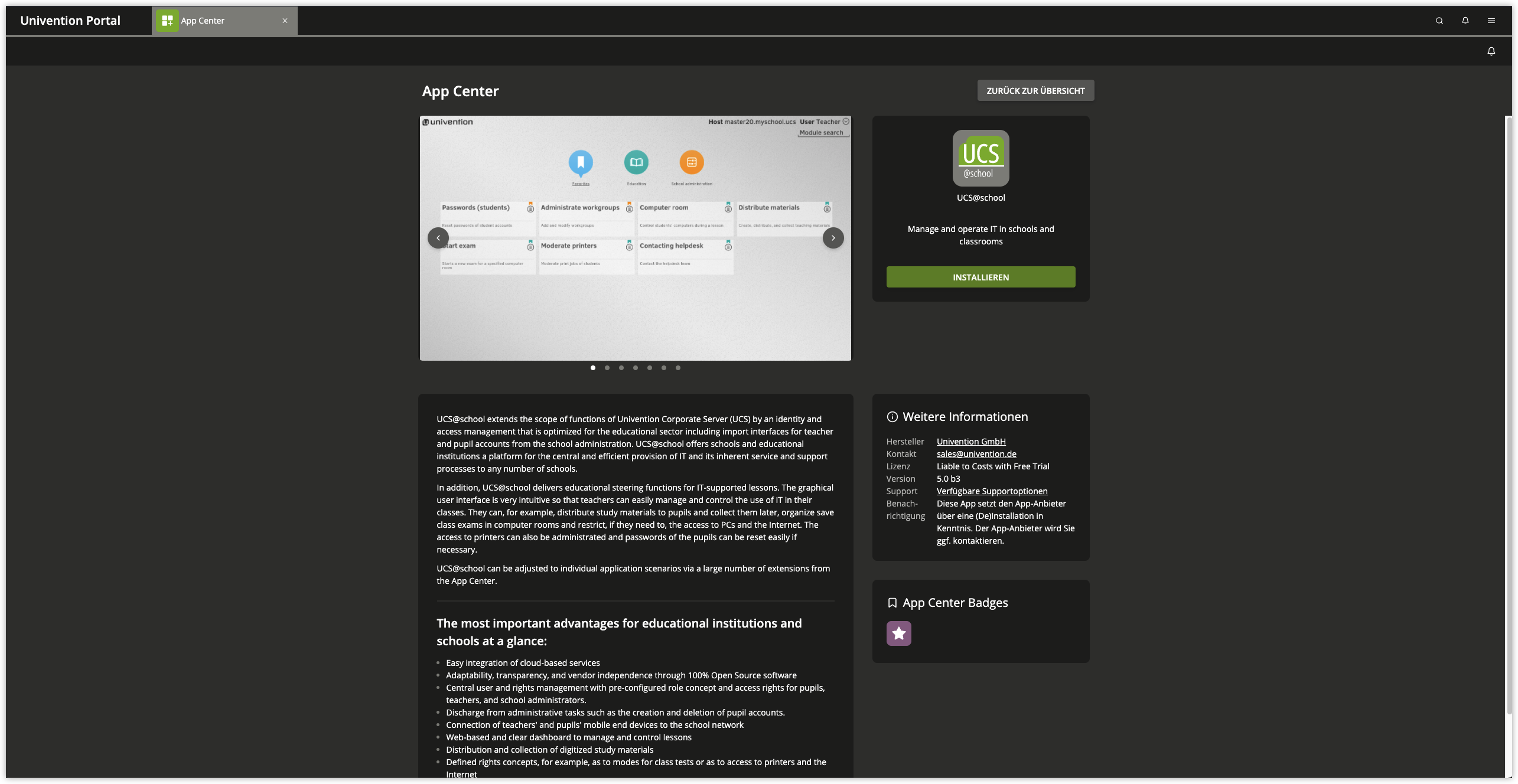
Abb. 2.5 Installation von UCS@school über das Univention App Center#
Nach dem Abschluss der Installation über das App Center erfolgt die Konfiguration von UCS@school. Diese wird mit dem UCS@school-Konfigurationsassistenten durchgeführt. Dieser ist in UMC über den Bereich Schul-Administration erreichbar.
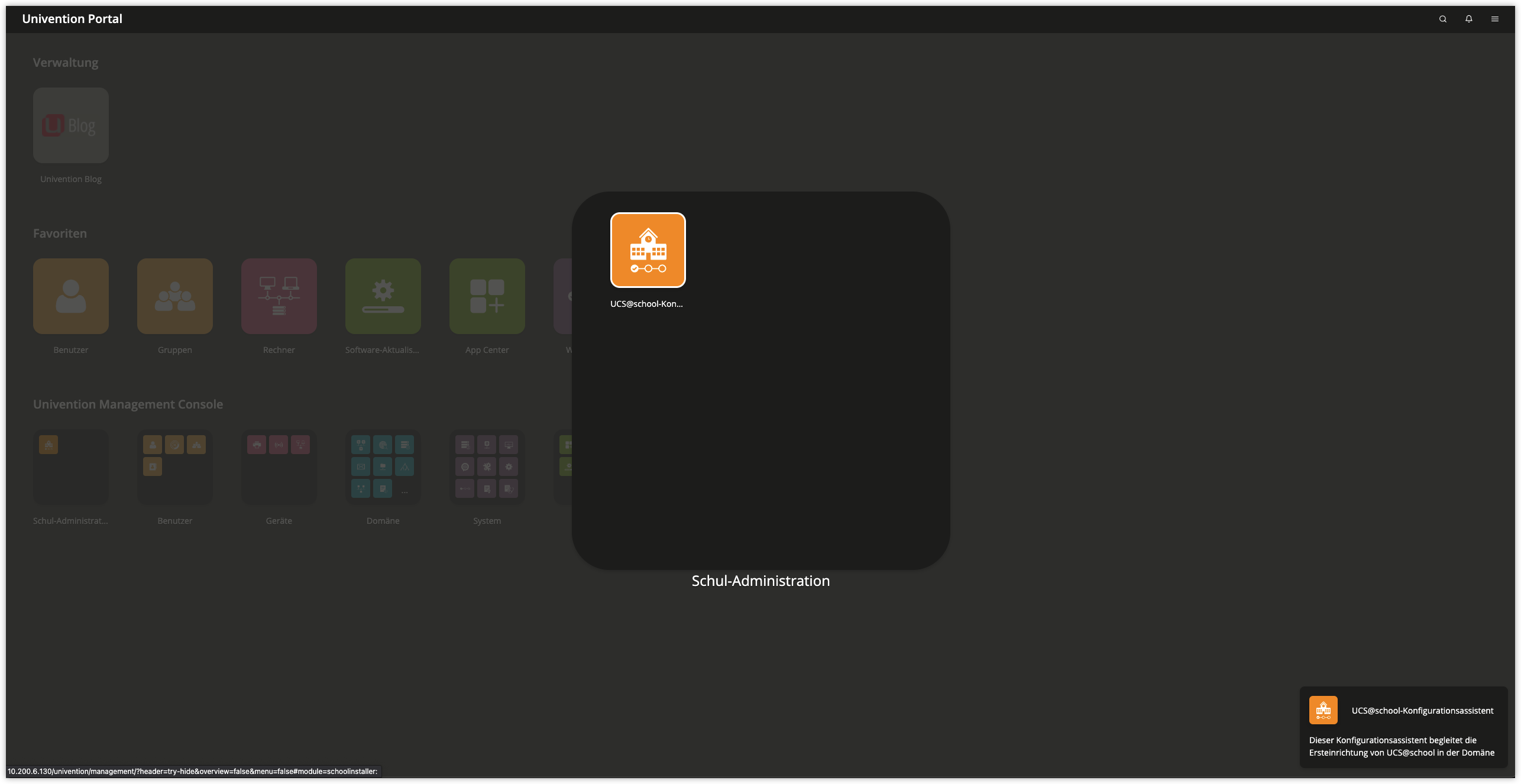
Abb. 2.6 Starten des UCS@school-Konfigurationsassistenten#
Auf der ersten Seite fragt der Konfigurationsassistent nach dem
Installationsszenario. Hier ist die
Multi-Server-Umgebung auszuwählen.
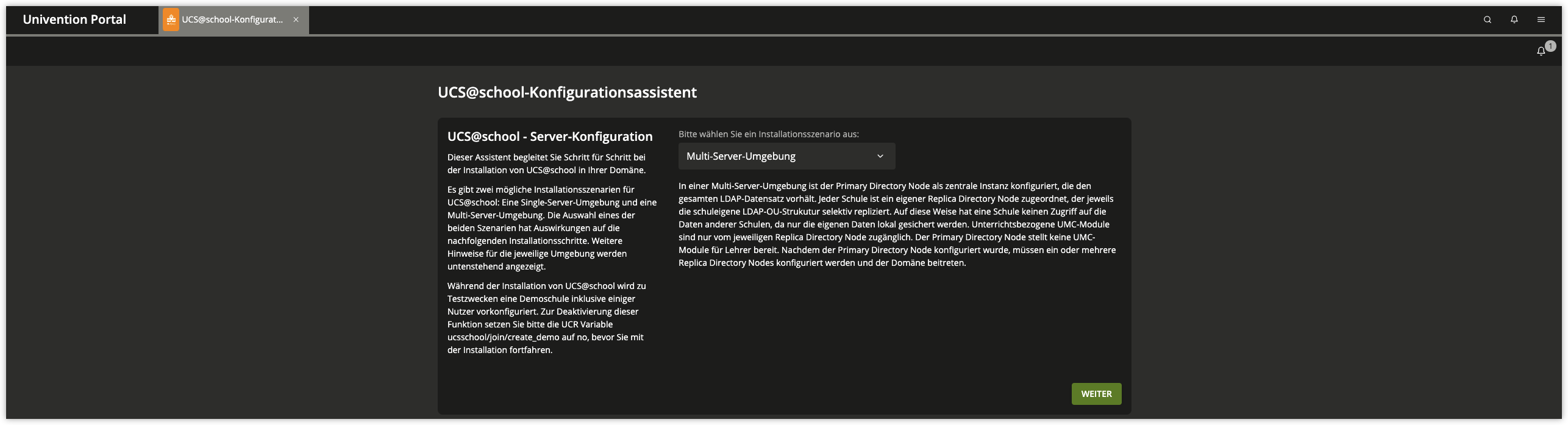
Abb. 2.7 Multi-Server-Umgebung#
Nach der abschließenden Bestätigung startet die Konfiguration von UCS@school. Dabei werden diverse Pakete installiert und konfiguriert. Die Dauer schwankt je nach Geschwindigkeit der Internetverbindung und Serverausstattung.
Installation und Konfiguration von UCS@school sollten mit einem Neustart des Systems abgeschlossen werden.
Wichtig
Nach Abschluss der Installation auf dem Primary Directory Node muss auf allen anderen gejointen Systemen der Domäne der Befehl univention-run-join-scripts ausgeführt werden, damit der installierte UCS@school-Join-Hook benötigte Konfigurationspakete auf den Systemen nachinstallieren kann.
Dieser Vorgang kann je nach Rolle und Systemperformance mehrere Minuten dauern und darf nicht unterbrochen werden.
2.2.2. Installation eines Backup Directory Node (optional)#
Auf Servern mit der Rolle Backup Directory Node (kurz: Backup) werden alle Domänendaten und SSL-Sicherheitszertifikate als Nur-Lese-Kopie gespeichert.
Ein Backup Directory Node dient als Fallback-System des Primary Directory Node. Sollte dieser ausfallen, kann ein Backup Directory Node die Rolle des Primary Directory Node dauerhaft übernehmen. Der Einsatz eines Backup Directory Node ist optional.
Es muss ein neues Backup Directory Node System installiert werden. Während des Domänenbeitritts (oder der Ausführung von univention-run-join-scripts) werden auf diesem System durch den in den vorigen Abschnitten bereits erwähnten UCS@school-Join-Hook automatisch die gleichen Pakete wie auf dem Primary Directory Node installiert. Es werden dabei jedoch nur die Softwarepakete installiert. Falls nach der Installation Änderungen an der Konfiguration auf dem Primary Directory Node vorgenommen werden, müssen diese manuell auf den/die Backup-Systeme übertragen werden, damit diese in einem Backup2Master-Szenario die Rolle des Primary Directory Node ohne Probleme übernehmen können.
Je nach Systemperformance und Netzanbindung wird der Domänenbeitritt einige Minuten länger dauern als in reinen UCS-Domänen ohne UCS@school.
Nach dem Domänenbeitritt (und damit der Installation von UCS@school) sollte das System neu gestartet werden.
2.2.3. Installation eines Schulservers#
Der edukative Schulserver, im folgenden Schulserver genannt, liefert die Anmeldedienste für Schüler und Lehrer an einer Schule.
Zusätzlich bietet der Schulserver die Funktionen für den IT-gestützten Unterricht. Ob die Installation eines Schulservers für die jeweilige UCS@school-Umgebung notwendig ist, kann UCS@school - Szenarien zum Einsatz von UCS@school [3] entnommen werden, welches unterschiedliche Anwendungsszenarien aufzeigt.
Soll ein Schulserver installiert werden, muss zunächst für diesen Schulserver eine Schule angelegt werden. Das Anlegen von Schulen wird in Anlegen von Schulen ausführlich beschrieben. Dieser Schritt muss zwingend vor der Installation des Schulservers bzw. seinem Domänenbeitritt erfolgen, da dieser sonst als normales UCS-System ohne spezielle UCS@school-Funktionalitäten eingerichtet wird.
Nach dem Anlegen der Schule muss ein UCS-System mit der Systemrolle Replica Directory Node installiert werden. Die Installation von UCS ist in Univention Corporate Server - Handbuch für Benutzer und Administratoren [2] beschrieben. Während der Installation ist darauf zu achten, dass der Rechnername bei der Installation mit dem Namen des Schulservers übereinstimmt, der beim Anlegen der Schule angegeben wurde.
Nach der Angabe des Schulservernamens wird vom UCS-Installer ab UCS 4.4-1 die
Rolle abgefragt, die der Schulserver in der UCS@school-Domäne übernehmen soll. Für
einen edukativen Schulserver ist hier Schulserver im Edukativnetz
auszuwählen. Der UCS-Installer gleicht die gemachte Angabe mit der Konfiguration
der bereits angelegten Schule ab und weist ggf. auf Widersprüche hin. Für die
Installation von UCS@school muss im UCS-Installer keine zusätzliche Software
ausgewählt werden. Für UCS@school notwendige Softwarepakete werden automatisch
mitinstalliert.
Nach der UCS-Installation und erfolgreichem Domänenbeitritt ist auf dem System auch die App UCS@school installiert.
Jedes UCS-System bietet ein webbasiertes Konfigurationsinterface an, Univention
Management Console, kurz UMC. Dies ist via Webbrowser erreichbar, dazu kann
einfach der Name oder die IP-Adresse des Servers in die Adresszeile des
Webbrowsers eingegeben werden. Es erscheint eine Kachel mit der Bezeichnung
Systemeinstellungen. Nach einem Klick auf die Kachel wird eine Anmeldemaske
angezeigt. Dort erfolgt die Anmeldung mit dem Benutzer Administrator, sofern
noch nicht geändert, entspricht das Passwort dem während der Primary Directory Node
Installation vergebenen Passwort für den Benutzer root.
Vorsicht
Die nachträgliche Installation von UCS@school auf einem bestehenden Replica Directory Node und die Verwendung als Schulserver ist nicht möglich. Der Verwendungszweck des Systems wird während des Domänenbeitritts festgelegt.
Falls das Anlegen der Schule und das Hinterlegen des Rechnernamens an der Schule versäumt wurde, wird das System während des Domänenbeitritts als normaler Replica Directory Node ohne spezielle UCS@school-Funktionalität eingerichtet.
Soll das System trotzdem als Schulserver im Edukativ- oder Verwaltungsnetz eingesetzt werden, muss zunächst das existierende Rechnerobjekt im LDAP-Verzeichnisdienst entfernt werden. Anschließend ist der Rechnername, wie in Bearbeiten von Schulen beschrieben, an der Schule zu hinterlegen. Abschließend muss das System von Grund auf neu mit UCS installiert werden und danach der UCS@school-Domäne neu beitreten.
2.2.4. Installation eines Verwaltungsservers (optional)#
Der Verwaltungsserver bietet Anmeldedienste für Mitarbeiter in der Verwaltung an. Es ist nicht zwingend erforderlich, dass (an jeder Schule) ein Verwaltungsserver installiert wird.
Für den Verwaltungsserver muss ein vom edukativen Netz physikalisch getrenntes Netzwerksegment sowie ein eigenes IP-Subnetz verwendet werden, um Konflikte mit dem Schulserver des Edukativnetzes zu vermeiden (siehe auch Verwaltungsnetz und Edukativnetz).
Die Installation eines Verwaltungsserver erfolgt analog zur in
Installation eines Schulservers beschriebenen Installation des
Schulservers. Auch hier muss vor dem Domänenbeitritt der Rechnername des
Verwaltungsservers an der Schule eingetragen werden.
Bearbeiten von Schulen beschreibt dies für bestehende Schulen.
Abweichend zur Installation eines edukativen Schulservers muss bei der
Installation eines Verwaltungsservers (ab UCS 4.4-1) als Rolle Schulserver im
Verwaltungsnetz ausgewählt werden. Auch hier wird ggf. bei festgestellten
Widersprüchen ein Hinweis angezeigt.
Bemerkung
Bei der Verwendung des Verwaltungsnetzes muss vor dem Anlegen der ersten
Schule bzw. vor der Installation des ersten Schulservers bzw.
Verwaltungsservers darauf geachtet werden, dass auf allen UCS@school-Systemen
die UCR-Variable
ucsschool/import/generate/policy/dhcp/dns/set_per_ou auf den Wert
false gesetzt wird. Dies lässt sich am besten über eine UCR-Richtlinie
für die gesamte UCS@school-Domäne erledigen.
IP-Subnetze sowie DNS-Server müssen über das Importskript import_networks (siehe in Skriptbasierter Import von Netzwerken) importiert bzw. gesetzt werden, um einen fehlerfreien Betrieb zu gewährleisten.
2.2.5. (Erneuter) Domänenbeitritt eines Schulservers#
Die Einrichtung eines Schulservers ist auch ohne das oben beschriebene UMC-Konfigurationsmodul möglich bzw. notwendig, wenn während des Konfigurationsprozesses Probleme auftreten sollten. Nur in einem solchen Szenario müssen die in diesem Abschnitt beschriebenen Schritte manuell durchgeführt werden:
Das System muss erneut der Domäne beitreten. Dies erfolgt auf der Kommandozeile durch Aufruf des Befehls univention-join.
Der Primary Directory Node wird im Regelfall durch eine DNS-Abfrage ermittelt. Wenn das nicht möglich sein sollte, kann der Rechnername des Primary Directory Node auch durch den Parameter
-dcname HOSTNAMEdirekt angegeben werden. Der Rechnername muss dabei als vollqualifizierter Name angegeben werden, also beispielsweiseprimary.example.com.Als Join-Account wird ein Benutzerkonto bezeichnet, das berechtigt ist, Systeme der UCS-Domäne hinzuzufügen. Standardmäßig ist dies der Benutzer
Administratoroder ein Mitglied der GruppeDomain Admins. Der Join-Account kann durch den Parameter-dcaccount ACCOUNTNAMEan univention-join übergeben werden.
Bemerkung
Der Name des Schulservers darf nur aus Kleinbuchstaben, Ziffern sowie dem
Bindestrich bestehen (a-z, 0-9 und -). Der Name darf nur mit
einem Kleinbuchstaben beginnen, mit einem Kleinbuchstaben oder einer Ziffer
enden und ist auf eine Länge von 12 Zeichen beschränkt. Bei Abweichungen von
diesen Vorgaben kann es zu Problemen bei der Verwendung von Windows-Clients
kommen.
2.2.6. Installation sonstiger Systeme (optional)#
Während des Domänenbeitritts sonstiger Systeme (Replica Directory Node ohne UCS@school oder Managed Node) wird (sofern notwendig) über den UCS@school-Join-Hook automatisch die Installation der UCS@school-App und notwendiger UCS@school-Pakete veranlasst. Weitere manuelle Schritte sind zunächst nicht zu beachten.